当ブログは現在リニューアル作業中のため、一部のレイアウトや文字表示が崩れている場合がございます。
ご不便をおかけいたしますが、順次修正を進めてまいります。どうかご理解のほどよろしくお願いいたします。

1度デュアルモニターにしたらもうシングルには戻れない!
それくらい便利だよ。
DTMに限らずパソコン作業をする人にとって憧れの存在であるデュアルモニター(デュアルディスプレイ)。目の前に画面が2つあると考えるとテンション上がりますよね。

でもデュアルモニターにしたけどあまり使わなくてやめたって人もいるし...
高いお金出して使わなかったら嫌だな。
作業内容によっては「デュアルモニターにしたけど必要なかった」という方がいるのも事実です。しかしDTMにおいてはデュアルモニターにするメリットはとても多いのでおすすめです。さらにおすすめなのはモニターを上下に配置にすることです。
実際に様々なモニター配置を試してきた現役ボカロPがなぜ上下配置(縦配置)デュアルモニターがおすすめなのかを解説していきます。
運営者情報

1102(ひとつ)
2022年8月「ヒトツノオト」でデビューしたギター歴10年以上のボカロP。
バンドサウンドを主軸とした楽曲を制作。
ニコニコ動画、YouTubeに楽曲動画配信中。
モニター配置方法によるメリット・デメリット
現在僕が使用しているディスプレイは、メインが29インチウルトラワイドモニター、サブが27インチフルHDモニターです。
ちなみに以前は23インチフルHDディスプレイを使用していました。

23インチのモニターって確かデュアルモニターにするために27インチディスプレイ買った時、配置中に割ったんだよね。

それを言うな。
これら3種類のモニターとMacBookを組み合わせ、以下の5パターンでの配置を試してきました。
- MacBook単体
- 23インチフルHD単体
- MacBook+23インチフルHDの左右配置
- 27インチフルHD+29インチウルトラワイド左右配置
- 27インチフルHD+29インチウルトラワイド上下配置
ちなみにMacBookは13インチディスプレイの物を使用しています。
冒頭で書いた通り、この中で最もおすすめの配置方法は5の2枚を上下配置する方法です。
実際に試して感じた個人的おすすめ度、それぞれの配置方法のメリット・デメリットを解説していきます。
また、DTMにおけるモニターの選び方について解説した記事も書いているので、もし良ければそちらも参考にしてみてください。

ノートPC単体(シングルモニター)
おすすめ度:☆☆☆★★

これはそのままですが、外部モニターを使用せずノートパソコンの単体での使用です。用意する物も何もないため一番簡単な配置方法です。
個人的にはノートPC単体での使用はあまりおすすめしません。ノートPCの最大のメリットはキーボードやその他の機材を接続せずに使用できる点です。しかしDTMにおいては様々な機材を繋ぐ必要が出てくるため、そのメリットはほとんど意味を持たなくなります。

オーディオインターフェイスとMIDI鍵盤は必須だよね。
また、ノートPCの構造上、作業姿勢が悪くなりがちです。実際僕もそれに悩み解決策がないか調べた事がありますが、「スタンドを使用し、キーボードとマウスを別に接続すると良い作業姿勢が確保できます。」と書いてある記事が多く見つかりました。確かにその通りですが、個人的にはこれもノートPC本来のメリットを打ち消しているように感じます。
シングルモニター
おすすめ度:☆★★★★

デスクトップ型のPCを使用している方にとっては標準的な環境になります。ノートPCを使用している方は別途モニターを購入する必要があります。
シングルモニターは環境に合わせたサイズ感を選べる事や、セッティングが楽な点で非常におすすめです。また、ノートPC単体と比較すると正しい姿勢で作業できるうえに画面サイズが大きい物を選ぶことで作業効率も向上します。
モニターサイズは14インチの小型から50インチ以上の大型まで幅広く、作業スペースに合わせて選択できます。また標準的な16:9のディスプレイ以外にも21:9のウルトラワイドモニターという選択もあります。
シングルモニターの場合、できれば27インチ以上、最低でも23インチ以上の物をおすすめします。DAWはトラック画面やMIDI入力画面、ミキサー画面などを同時に複数表示させることがあります。これらを表示させるのに23インチではギリギリ、27インチだと最適に感じました。
ノートPC+外部モニターでデュアルモニター
おすすめ度:☆☆☆☆★
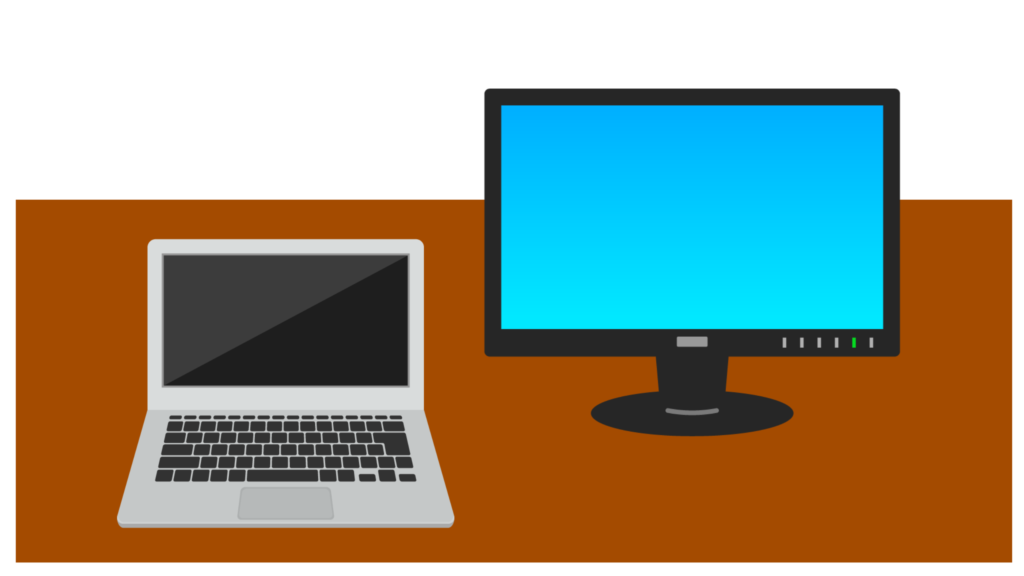
これはノートPCを使用している方だけが作ることのできる配置方法です。ノートPCがあれば別途モニターを1枚購入するだけでデュアルモニター環境が作れます。
この配置方法は、今回紹介する中で個人的に最もおすすめしない方法です。おすすめできない一番の理由は、大きいモニター選択し辛い点です。
例えば13インチのノートPCと27インチ外部モニターを組み合わせると、画面サイズ感が極端に異なるためノートPCが見辛く感じます。実際僕も13インチのノートPCと23インチのモニターでデュアルモニター環境を作っていましたが、ノートPCの画面が見づらく結局23インチのモニターしか見ていませんでした。
対して13インチノートPCと19インチ外部モニターを組み合わせるとサイズ感が近いため見やすくはなります。しかし小さい画面二つはあまり使い勝手はよくありません。そうするなら大型のモニターを1枚購入しシングルモニター環境にする方がおすすめです。
ただしノートPCのキーボードを使用することで、別途マウスやキーボードを用意しなくても良いというメリットもあります。
左右配置デュアルモニター
おすすめ度:☆☆★★★

デュアルモニターといえば、上の写真のように左右に配置する方法が真っ先に思い浮かぶ方が多いのではないでしょうか。この写真は僕が以前、29インチウルトラワイド(左)と27インチフルHD(右)を左右に配置していた頃のものです。
ちなみに僕はモニターアームを使用していましたが、左右配置の場合はアームを使用せず付属のスタンドでも可能です。また、端末によっては1枚しか外部モニターを接続できない物もありますので、使用している端末がデュアルモニター対応のものかを購入前に調べておきましょう。
上の写真を見るとかなり狭く感じると思います。120cm幅のデスクにこのサイズのモニター2枚左右に配置するには無理がありました。その他、奥行きも45cmしかなくキーボードが配置できなかったので、MIDI鍵盤を100均のトレーで浮かしその下に入れ込むという苦労も見えます(笑)

MIDI鍵盤の横にある怪しい瓶は合法の物だから安心してね。ただのおいしいヨーグレットだよ。
「それでも配置できてるからいいじゃん」と思うかもしれません。しかしこれだとDTMに必須のモニタースピーカーを配置できないどころか、なんとモニターがデスク外にはみ出ているではありませんか!DTM以外の事をする分には全く問題ありませんが、DTM環境としてはアウトです。
ちなみに現在使用しているデスクは180cm幅で大型ですが、このサイズでなんとか左右配置デュアルモニターの横にモニタースピーカーを配置できます。ただよく言われる「左右のモニタースピーカーと自分の位置が正三角形になるように配置」という環境を作ろうとすると、デスクからかなり離れる必要があります。
これに関しては以下の記事で詳しく解説しています。

1枚はトラック画面でもう1枚はMミキサー画面のような事ができて快適ではありますが、目線の移動時、首を左右に大きく動かす必要があり身体的負担を感じていました。目線を移動させるのに疲れ、結局1画面を上下に分割して使用することも多々ありました。
ディスプレイ上下配置(デュアルモニター)
おすすめ度:★★★★★

「DTMでデュアルディスプレイにするなら左右より上下配置」という話はよく聞くのではないでしょうか。作業環境を一変する際思い切って写真のようにディスプレイを上下配置にしてみたところ、かなり快適になりました。気に入らなかったら戻すつもりでいたのですが、今のところ全く戻す気は起こっていません。
デュアルモニターでありながら、左右配置の時に気になった横幅問題は解決しました。この写真の左右のスピーカースタンドの端から端までがちょうど120cmです。スピーカースタンドにはもっとコンパクトな物やデスクに固定するタイプの物もあります。つまり120cm幅のデスクがあればギリギリこの環境を構築できるということになります。
DAW画面は画面上部にトラック画面、下部にミキサー画面やMIDI入力画面を表示させることは多いと思います。この配置方法だと上の写真のように画面を分割せずにこれを実現することができます。
目線移動時に発生する体の負担も左右配置と比較してかなり軽減されました。左右に目線を移動させる際は首に負担がかかっていましたが、上下に移動させる際は読書中隣の行の一番上に目線を持っていくような自然な目線移動ができます。
左右配置と比較したときのデメリットとしては、セッティングが大変だという点です。左右配置は何も考えずスタンドを使用して配置できるのに対し、上下配置は基本的にモニターアームが必須です。セッティングの手間も左右位配置より大変でした。
ですがモニター配置は一度やってしまえば、基本的に変える必要はありません。快適性を考えると手間をかけてでもやって良かったと思えます。
さいごに
ここまで個人的に感じたメリットやデメリットを書いてきましたが、機能性は無視し見た目で決めるのもありだと思います。僕は派手な環境の方が好きなので大きな画面2つという環境に憧れましたが、ミニマルな考えの方など最低限のサイズの物1枚の方がかっこよく感じる方もいると思います。機能性も大事ですが、見た目でテンションが上がるかどうかも大きなポイントだと感じます。
また、モニターの枚数も配置方法も、使い勝手の良さの感じ方は個人差があると思います。こればかりは実際に試してみないとわからないので、まずはお試しで1枚購入し使用してみて、やっぱりもう1枚欲しいと感じたらその時もう1枚買い足してみる方が良いかもしれません。
上下配置のデュアルモニターを1年半使用し実際に感じたメリットとデメリット、おすすめできる人とできない人に関する記事も書きました。ぜひこちらも参考にして見てください。









